App per scaricare musica iPhone
L’iPhone, come d’altronde tutti gli altri smartphone, non è soltanto un dispositivo tramite cui effettuare e ricevere telefonate e scrivere e leggere messaggi, ma anche un device capace di svolgere numerosissime altre operazioni, ascolto della musica compreso. Per riuscirci, questo lo sanno anche i sassi, è però indispensabile che sul “melafonino” siano presenti dei brani musicali. Mi chiedi dove trovarli? Beh, semplice: mediante delle apposite app per scaricare musica iPhone.
Come dici? La cosa ti interessa? Benissimo! Allora prenditi qualche minuto di tempo libero tutto per te, mettiti bello comodo, prendi il tuo smartphone a marchio Apple e inizia immediatamente a concentrarti sulla lettura di questa guida. Nelle righe successive provvederò infatti a indicarti tutte quelle che, a mio modesto avvisto, rappresento le migliori soluzioni della categoria attualmente disponibili sulla piazza.
Come avrai modo di constatare tu stesso, ci sono diverse soluzioni che, a seconda di quelle che sono le tue preferenze ed esigenze, possono rivelarsi più o meno utili. Ad ogni modo, sono sicuro che alla fine potrai dirti ben felice e soddisfatto di quanto appreso e che, addirittura, sarai pronto a fornire utili consigli sull’argomento a tutti i tuoi amici desiderosi di ricevere a loro volta qualche dritta analoga. Che ne dici, scommettiamo?
Indice
App per scaricare musica iPhone gratis
Innanzitutto, voglio suggerirti quelle che a parer mio rappresentano le migliori app per scaricare musica iPhone gratis. Quello a cui mi riferisco, per la precisione, sono le app dei servizi di streaming musicale.
In realtà sono a pagamento, a eccezione di alcuni servizi che propongono dei piani base gratuiti applicando delle limitazioni, ma vengono sempre offerti dei periodi di prova a costo zero per i nuovi utenti che solitamente vanno da a 1 a 3 mesi.
Inoltre, sebbene in apparenza potrebbe sembrare il contrario, soluzioni di questo tipo si rivelano utilissime anche per ascoltare musica senza usare Internet, visto e considerato che propongono delle opzioni apposite per il download dei contenuti.
Apple Music
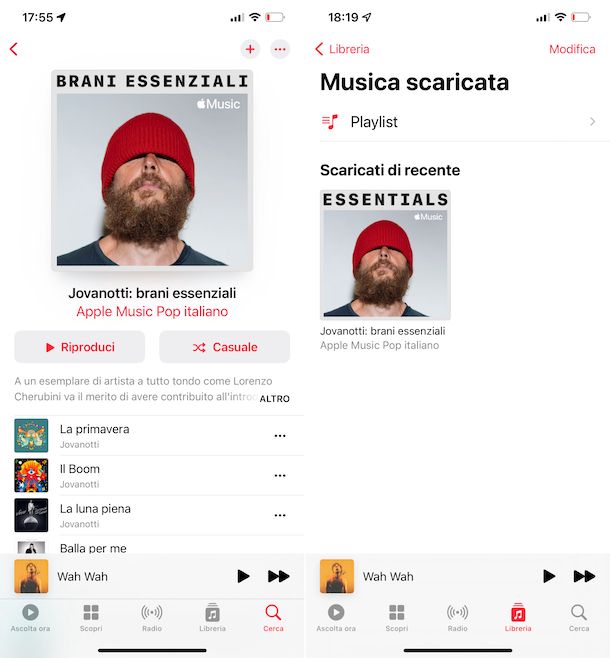
La prima soluzione di questo tipo che voglio consigliarti di adoperare è Apple Music, il servizio di streaming musicale di casa Apple che su iPhone è fruibile mediante l’app Musica, quella predefinita per l’ascolto della musica sul “melafonino”, appunto. Apple Music può contare su un database estremamente ricco e frequentemente aggiornato, altresì comprensivo della Libreria musicale di iCloud, la quale consente di caricare sul cloud di Apple e di sincronizzare sui propri dispositivi i propri brani preferiti.
Il piano Individuale costa 10,99 euro/mese e viene anche proposto con la prova gratuita di 1 mese o più (a seconda delle promozioni in corso).
Per avvalerti di Apple Music, dunque, avvia l’app Musica sul tuo iPhone (è preinstallata, ma qualora rimossa può essere scaricata nuovamente e gratuitamente dalla relativa sezione dell’App Store) selezionando la relativa icona (quella con lo sfondo rosso e la nota musicale bianca) che trovi nella home screen e/o nella Libreria app di iOS ed effettua l’accesso al servizio con l’ID Apple oppure creane uno al momento seguendo le istruzioni mostrate sul display.
Una volta effettuato l’accesso all’applicazione, recati nella Scopri dell’app, seleziona l’opzione per avviare la prova gratuita del servizio e attieniti alle istruzioni proposte per sottoscrivere la trial. Se facendo come ti ho appena indicato non compare la voce relativa all’attivazione della prova di Apple Music, puoi abilitarla accedendo alla sezione Impostazioni > Musica di iOS.
Dopo aver compiuto i passaggi di cui sopra, per individuare i contenuti musicali che ti interessano accedi alla sezione Scopri dell’app, la quale contiene gli elementi in evidenza, quelli aggiornati di recente e le prossime uscite, oppure accedi alla sezione Per te, la quale ospita i contenuti consigliati da Apple Music per i singoli utenti in base alle preferenze di ascolto. Se vuoi, puoi anche effettuare una ricerca diretta recandoti nella sezione Cerca dell’app.
Quando trovi un brano, un album o una playlist che ti interessa, per poterlo riprodurre al momento sfiora il relativo titolo e se necessario fai tap sul tasto Play.
Se invece è tua intenzione aggiungere un determinato contenuto alla libreria ed effettuarne il download, fai tap sul tasto (…) corrispondente, seleziona la dicitura Aggiungi alla libreria annessa al menu mostrato e premi sulla voce Scarica.
Troverai poi i contenuti che hai deciso di scaricare offline recandoti nella sezione Libreria dell’app e selezionando la voce Musica scaricata nella relativa schermata. Per maggiori dettagli, ti consiglio la lettura della mia guida specifica sul servizio.
Spotify
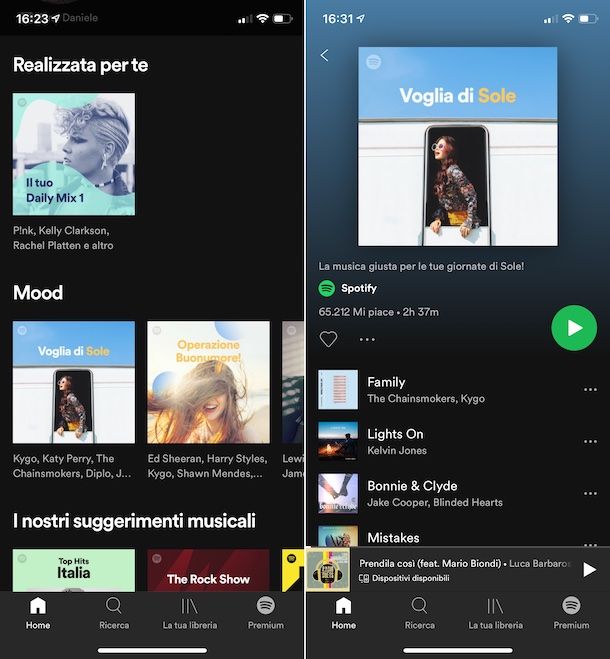
Quando si parla di app per scaricare musica iPhone è praticamente impossibile non fare il nome di Spotify. Si tratta dell’app di quello che allo stato attuale delle cose rappresenta il servizio di streaming musicale più famoso al mondo. Può vantare tra le sue funzioni la possibilità di effettuare il download in locale dei brani e di ascoltarli senza l’ausilio di una connessione a Internet. Il suo catalogo conta milioni di brani d’ogni genere, nazionali e internazionali.
Di base è gratis, ma non è possibile effettuare il download dei contenuti, l’ascolto su mobile è limitato alla modalità shuffle e c’è la pubblicità. Per aggirare tutte le limitazioni bisogna passare al piano Premium che ha un costo di 10,99 euro/mese e che si può provare gratis per uno o tre mesi (in base a quelle che sono le promozioni in corso).
Per usare l’app di Spotify sul tuo iPhone, provvedi in primo luogo a scaricare e installare l’app, visitando la relativa sezione dell’App Store, facendo tap sul tasto Ottieni, su quello Installa e autorizzando l’operazione mediante Face ID, Touch ID o password dell’ID Apple. Successivamente, avvia l’app sfiorando la sua icona che è stata aggiunta alla home screen e/o alla Libreria app.
Una volta visualizzata la schermata principale dell’app, crea un account Spotify oppure accedi e acconsenti alla proposta di attivazione della prova gratuita di Spotify Premium attenendoti alle istruzioni che ti vengono mostrate sul display.
Dopo aver compiuto i passaggi di cui sopra, avrai finalmente accesso alla sezione Home dell’app, la quale include tutti gli elementi consigliati per te in base ai tuoi gusti musicali e ai trend attuali, gli album più popolari e altri contenuti in evidenza. Individua, dunque, i contenuti musicali che ritieni possano interessarti e selezionali. Puoi altresì effettuare una ricerca diretta o per categoria, accedendo alla sezione Ricerca.
Quando trovi brani, album e playlist che vuoi riprodurre, selezionali e se necessario premi anche sul tasto Play.
Per procedere con il download offline, invece, fa’ così: per quanto riguarda le playlist, trova un brano o un album da aggiungere a esse, premi sul pulsante (…) accanto al titolo e sfiora la dicitura Aggiungi alla playlist dal menu mostrato, dopodiché scegli se aggiungere il contenuto a una playlist esistente o se crearne una nuova, recati nella sezione La tua libreria dell’app, premi sulla voce Playlist, seleziona la playlist da salvare offline, premi sul pulsante (…) e scegli l’opzione Scarica; per quanto riguarda gli album, cercali e sfiora il tasto con la freccia situato sotto l’immagine di copertina.
Potrai poi accedere a tutti i contenuti scaricati recandoti nella sezione La tua libreria dell’app. Per maggiori dettagli, ti suggerisco di consultare la mia guida specifica sul servizio.
Amazon Music
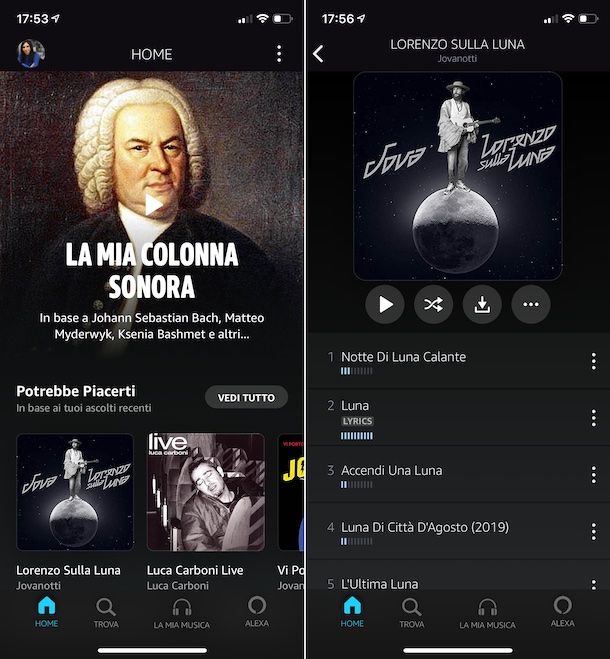
Amazon Music è l’app dell’omonimo servizio di streaming musicale di casa Amazon. Si tratta di un’altra valida soluzione da tenere in considerazione tra le app per scaricare musica iPhone. Può contare su un catalogo abbastanza ampio composto da oltre 100 milioni di brani ed è facile da usare.
Viene proposto un piano a pagamento che costa 9,99 euro/mese oppure 99 euro/anno per i clienti Prime, ma i nuovi utenti possono testarne il funzionamento gratis per 30 giorni. Inoltre, gli abbonati ad Amazon Prime possono usufruire di una versione del servizio limitata che consente di accedere a tutto il catalogo musicale, ma perlopiù in modalità shuffle e senza poter eseguire download, al netto di alcune playlist ad Accesso Libero e, da settembre 2023, di una playlist personalizzata direttamente dall’utente.
Per usare l’app di Amazon Music sul tuo iPhone, effettuane il download e l’installazione dalla relativa sezione dell’App Store attenendoti alla consueta procedura, dopodiché avviala e, una volta visualizzata la sua schermata, effettua l’accesso al tuo account Amazon oppure creane uno al momento.
Ora che visualizzi la schermata di Amazon Music, avvia la prova gratuita di Amazon Music Unlimited che è la versione completa del servizio e raggiungi la sezione Home che include gli elementi proposti in base agli ascolti, le playlist del momento e ulteriori elementi in evidenza.
A questo punto, individua i contenuti che ti interessano tra quelli proposti e seleziona quelli di cui vuoi avviare la riproduzione.
Puoi trovare contenuti musicali vari anche effettuando una ricerca diretta, recandoti nella sezione Trova dell’app. Puoi cercare contenuti specifici anche con Alexa, l’assistente vocale di Amazon, premendo sul tasto apposito in basso e comunicando vocalmente.
Per quel che concerne il download di specifici contenuti, invece, premi sull’icona con la freccia verso il basso che trovi in loro corrispondenza e aspetta che il download venga completato.
Tutti i contenuti che hai scaricato risulteranno poi accessibili dalla sezione La mia musica dell’app. Per ulteriori dettagli, ti consiglio la lettura della mia guida dedicata specificamente sul servizio.
YouTube Music
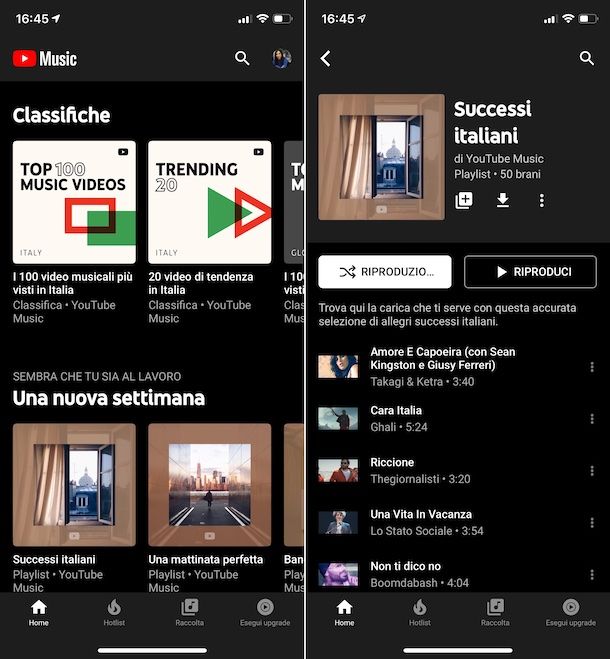
Se vai alla ricerca di un’app per scaricare musica iPhone da YouTube, il miglior suggerimento che posso offrirti è quello di rivolgerti all’app di YouTube Music, quella che, come deducibile dal nome stesso, consente di usare il servizio di streaming musicale di Google.
È gratuita, ma per usare funzioni quali la riproduzione in modalità solo audio, l’ascolto in background e il download della musica offline occorre sottoscrivere un abbonamento a pagamento al costo di 9,99 euro/mese, il quale può essere testato da i nuovi utenti per un periodo limitato.
Per usare l’app di YouTube Music sul tuo iPhone, effettuane il download e l’installazione dalla relativa sezione dell’App Store, dopodiché avviala e, quando visualizzi la schermata principale, esegui l’accesso al tuo account Google oppure registrati.
Una volta visualizzata la schermata principale dell’app, avvia il periodo di prova gratuita e consulta i contenuti proposti nella sezione Home che raccoglie gli elementi suggeriti oppure quella Hotlist con i contenuti di tendenza. Puoi altresì cercare contenuti in maniera diretta, sfiorando l’icona a forma di lente d’ingrandimento situata in alto a destra.
Quando trovi degli elementi che ritieni possano interessarti, per riprodurli seleziona la loro copertina e se necessario premi sul tasto per avviare l’ascolto.
Se vuoi scaricare album, playlist o singoli brani per la riproduzione in assenza di connessione a Internet, fa’ così: per album e playlist seleziona la relativa copertina e fai tap sul pulsante con la freccia verso il basso collocato in alto; per i singoli brani seleziona il relativo pulsante (…) e scegli l’opzione Scarica dal menu mostrato.
Potrai poi accedere a tutti i contenuti scaricati localmente recandoti nella sezione Raccolta dell’app e facendo tap sulla dicitura Download. Per approfondimenti, consulta la mia guida dedicata specificamente al servizio.
App per scaricare musica iPhone senza Internet
Passiamo, adesso, alle app per scaricare musica iPhone senza Internet, ovvero quelle che puoi usare per prelevare contenti audio disponibili in Rete e riprodurli localmente sul tuo dispositivo. Si tratta essenzialmente di download manager, con cui si possono scaricare varie tipologie di file da Internet — quindi anche musicali — da qualsiasi sito Web.
Puoi estrapolare brani non più protetti da copyright o comunque concessi liberamente e soprattutto legalmente dai rispettivi autori rivolgendoti a portali come quelli che ti ho segnalato nella mia rassegna sui siti per scaricare musica gratis MP3, visitandoli direttamente dalle soluzioni di seguito proposte.
Total files
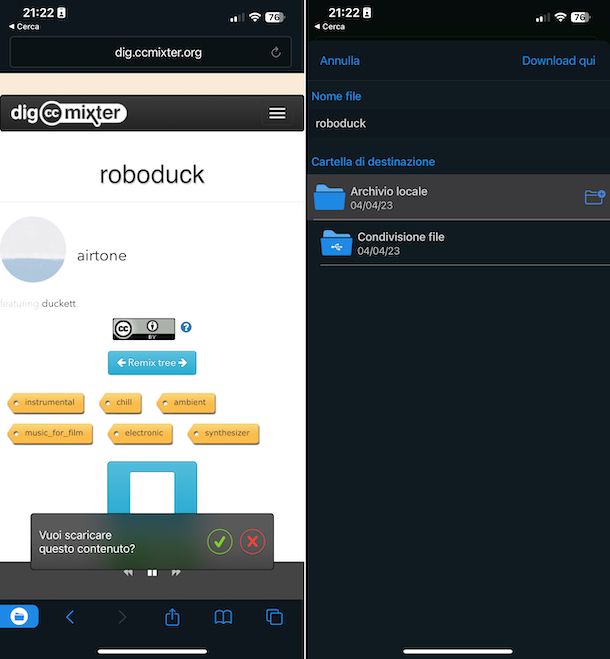
Se cerchi un’app per scaricare musica iPhone prelevando i contenuti disponibili online e riproducendoli poi in assenza di Internet puoi rivolgerti a Total files. Qualora non ne avessi mai sentito parlare, ti comunico che si tratta di un rinomato download manager per iPhone che puoi usare per cercare i brani di interesse sul Web e per scaricarli usando il link per il download che viene fornito. È gratis, ma vengono proposti acquisti in-app (con prezzi a partire da 2,99 euro) per passare a una versione ancora più completa.
Per usare Total files sul tuo iPhone, effettuane il download e l’installazione dalla relativa sezione dell’App Store, dopodiché avviala.
Ora che visualizzi la schermata principale dell’app, fai tap sull’icona del mappamondo in basso a destra per accedere al browser, dopodiché digita il titolo della canzone (insieme all’autore, se lo ritieni opportuno) nella barra di ricerca in alto, fai tap sul pulsante vai sulla tastiera virtuale e sfiora il risultato di tuo interesse. In alternativa, recati direttamente sul sito con i contenuti audio che ti interessano.
Dopo aver compiuto i passaggi di cui sopra, avvia la riproduzione del contenuto che vuoi scaricare. Fatto ciò, Total mostrerà nella parte in basso dello schermo una casella con scritto vuoi scaricare questo contenuto? e premendo sul simbolo della spunta in basso potrai indicare la posizione in cui salvare il file di output.
Per confermare le tue intenzioni, fai tap sulla dicitura Download qui in alto a destra, attendi che il download venga completato e accedi alla musica scaricata selezionando l’icona della cartella a fondo schermata e poi la posizione che hai scelto per l’output.
Premendo sul nome del file puoi riprodurlo direttamente da Total usando il player integrato, mentre effettuando una pressione prolungata su di esso compare un menu da cui puoi decidere se eliminare il file, condividerlo, spostarlo ecc. Per approfondimenti, leggi la mia guida su come usare Total.
Altre app per scaricare musica iPhone senza Internet
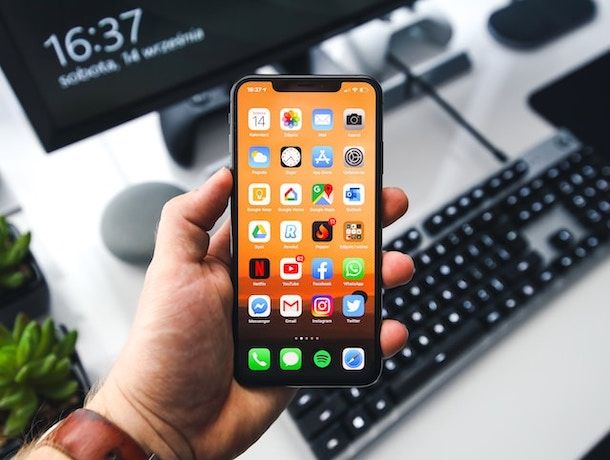
Stai cercando delle soluzioni alternative alle app per scaricare musica iPhone senza usare Internet a quanto ti ho già proposto? In tal caso, ti consiglio di adoperare quelle di questo tipo di seguito elencate. Mi auguro vivamente siano in grado di soddisfarti.
- Documents-Scarica Musica+Video — si tratta di uno dei più importanti file manager per iPhone. Integra anche un comodo browser con VPN integrata che permette di scaricare i file presenti in Rete, musica compresa. Di base è gratis, ma vengono proposti acquisti in-app (al costo minimo di 9,99 uro) per sbloccare tutte le funzioni offerte.
- Amerigo File Manager — altro ottimo download manager per iPhone che permette di gestire e organizzare i file salvati sul dispositivo e sul cloud e di effettuare il download dei contenuti online, anche quelli audio. È gratis, ma propone acquisti in-app (al costo minimo di 2,99 euro) per eliminare la pubblicità e sbloccare tutte le funzioni.
- Browser and Documents Manager — altro download manager, meno noto degli altri, ma comunque molto affidabile, il quale permette di gestire i file sul dispositivo e di effettuare il download di quelli in Rete. L’interfaccia non è particolarmente curata, ma vale la pena provarlo. È totalmente gratis.
Attenzione: scaricare abusivamente da Internet della musica protetta da copyright è un reato. Questo tutorial è stato scritto a puro scopo illustrativo e io non mi assumo alcuna responsabilità circa l’uso che potrebbe essere fatto delle informazioni presenti in esso.

Autore
Salvatore Aranzulla
Salvatore Aranzulla è il blogger e divulgatore informatico più letto in Italia. Noto per aver scoperto delle vulnerabilità nei siti di Google e Microsoft. Collabora con riviste di informatica e cura la rubrica tecnologica del quotidiano Il Messaggero. È il fondatore di Aranzulla.it, uno dei trenta siti più visitati d'Italia, nel quale risponde con semplicità a migliaia di dubbi di tipo informatico. Ha pubblicato per Mondadori e Mondadori Informatica.






